ビジネスにおいて、自動同期機能が備わったツールで情報を記録すると、利用端末が違っても同じ内容を確かめられて便利です。たとえば、メモツールの「Evernote(エバーノート)」は、記録した情報が他の端末にも自動で同期される仕様になっています。
しかし、状況によってはEvernoteが上手く同期されない場合があります。なかには、「データが保存されない」「同期に失敗したときの解決方法が分からない」と悩む方もいるのではないでしょうか。
そこで今回は、Evernote(エバーノート)が同期されないときの対処法を中心にご紹介します。
- Evernoteの同期の仕組みが分からないので、理解したい
- 同期ができないときの解決策を事前に把握し、Evernoteを快適に使いたい
- データをPC・スマートフォンで確実に同期する方法を探している
という方はこの記事を参考にすると、Evernoteの同期に関する情報が網羅的に分かり、同期されない場合の対処法も明確になります。
目次
同期ボタンはない?Evernoteの同期の仕組み
Evernoteは、更新した情報が自動で同期される仕様になっています。
ただし、Evernnoteのサービスはすべて「Evernote Web」を通すように設計されているため、同期されるのはインターネットと接続していることが前提となります。
古いバージョンではMac、Windowsともに同期ボタンがあり、クリックすれば即時同期が始まる仕組みでした。しかし、新しいバージョンでは同期ボタンが撤廃され、定期的に自動保存される仕様に変わったのです。
直近で更新した情報が保存されたことは、Evernoteの画面右下に「すべての変更が保存されました」と表示されているかで判断しましょう。
一方、「一時的に同期を停止しています。Evernote を再度同期する間、編集を続行できます。」のエラーメッセージが出た場合は、変更が保存されていない可能性が高いので、再接続が必要です。
Evernote(エバーノート)が同期されないときの対処法とは?
ここでは、Evernoteがうまく同期されないときの対処法をご紹介します。「同期したがデータが更新されない」と悩む方は必見です。
(1)一般的な対処法
まず、同期に失敗するときは以下の点に問題がある可能性が高いです。
<オンラインに接続する>
Evernoteは、オンラインに接続していることが同期を実行する条件となっています。
インターネットに接続しなくてもEvernoteは使えるものの、オフライン状態だと端末間での同期は実行されません。また、オフラインの状態でモバイル端末を利用する場合は「オフラインノートブックの機能」を有効にする必要があります。
ただし、オフラインノートブックの機能は、有料プランのみ使える機能である点に注意しましょう。
<無料プランによる同期端末数の制限を解消する>
有料プランで同期できる端末数は無制限であるのに対し、無料プランでは端末数が2台までに制限されます。
したがって、無料プランを利用中の場合は、アカウント設定画面の「端末」ページから接続台数を確認し、2台以下に設定しましょう。
<アップデートや再インストールを実施する>
Evernoteを、アプリストアまたはEvernoteのWebサイトからアップデートすることで、同期の不具合が解消されることがあります。
また、Evernoteが紹介している再インストール方法を試す方法も有効です。ただし、再インストールするとEvernoteサポートチームによる不具合の診断ができないため、再インストールをする前にサポートへ問い合わせる方法もひとつの手段だと言えます。
(2)端末別の対処法
一般的な対処法のほかに、端末の種別ごとに有効な対処法も確認しましょう。
<iOSの場合>
iPhoneやiPadに搭載されるiOSでは、以下の手順でノートを再作成すると、同期の不具合が解消される可能性があります。
- 参照するノートの内容をコピーして新規作成ノートに貼り付け、バックアップ用のノートを作る
- 参照したノートを右から左にスワイプし、ごみ箱マークを押す
- 「ごみ箱」へ移動し、ごみ箱内のノートを削除した後、Evernoteを同期する
上記の内容で改善しない場合、Evernote公式では「端末の再起動」「Evernoteの再インストール」を推奨しています。
<Androidの場合>
Evernoteを利用するAndroid端末の容量を減らすことで、データの保存および同期ができる可能性があります。
Evernoteでは、Androidの端末本体にデータを保存する仕様になっています。なお、Evernoteのデータは外部ストレージの保存に対応していないため、端末の容量が不十分だとノートが同期されなくなるので注意が必要です。
また、「戻る」の矢印をタップして変更情報を保存する方法もひとつの手段です。
【必見】更新したデータがすぐに同期されるおすすめのツール
以下では、更新したデータがすぐに同期されるおすすめのツールをご紹介します。
Evernoteの最新バージョンでは自動同期が実装されており、手動での同期作業が不要な点がメリットです。しかし、同期のスピードが遅かったり、同期してもデータが保存・更新されなかったりするケースもあるのです。
ビジネスにおいて、仕事の情報を確実に他の端末へ同期できないことは致命的です。したがって、「データを更新しても、手間をかけずに自動同期されるツール」を使うべきだと言えます。
結論、軽い動作でサクサクと動き、記録した情報が即同期される情報共有ツール「Stock」が最適です。
Stockは「ノート」に残した情報がメンバーにリアルタイムで共有できるうえ、ブラウザ/アプリいずれの方法で情報を更新しても、端末を問わずすぐに同期されます。また、ノートには「メッセージ」と「タスク」が紐づいており、話題が混ざらない点も特徴です。
ブラウザ・アプリいずれも素早く情報が同期されるツール「Stock」

「Stock」|最もシンプルな情報ストックツール
Stockは、社内のあらゆる情報を、最も簡単に「ストック」できるツールです。「社内の情報を、簡単にストックする方法がない」という問題を解消します。
Stockを使えば、「ノート」の機能を利用して、要件などのテキスト情報や、画像やファイルなどのあらゆる情報を誰でも簡単に残せます。
また、「タスク」や「メッセージ」の機能を利用すると、ノートに記載したテーマごとにコミュニケーションを取ることができるため、あちこちに情報が分散せず、常に整理された状態で業務を遂行できます。
<Stockをおすすめするポイント>
- ITに詳しくない数人~数千人の企業向け
ITの専門知識がなくても問題なく、あらゆる企業が簡単に始められます。
- とにかくシンプルで、誰でも使える
余計な機能は一切なくシンプルなツールなので、誰でも簡単に情報を残せます。
- 驚くほど簡単に「情報ストック」と「タスク管理」ができる
社内の共有情報等の「情報ストック」が驚くほどしやすく、さらに直感的な「タスク管理」も可能です。
<Stockの口コミ・評判>

塩出 祐貴さん
松山ヤクルト販売株式会社 |
|
「強烈な『ITアレルギー』がある弊社にも、Stockならば、一切混乱なく導入できました」 ★★★★★ 5.0 弊社の宅配部門のスタッフの半分近くは50代以上と高齢で、キーボード入力が苦手なスタッフもいるほど、ITツールへの強い抵抗感がありました。しかし、Stockは他ツールに比べて圧倒的にシンプルで、直感的に使えるため、予想通り非常にスムーズに使い始めることができました。 |

加井 夕子 さん、海野 紘子 さん
SBIビジネス・イノベーター株式会社 |
|
「SBIグループの厳格なセキュリティ基準をも満たす、誰にでもお勧めの情報ストックツールです」 ★★★★★ 5.0 当社が導入するシステムには非常に厳格なセキュリティ基準を満たすことが要求されていますが、Stockのシステムは極めて高度なセキュリティ基準で開発・運営されているため、SBIグループのセキュリティ基準でも全く問題なく導入することができました。 |

江藤 美帆さん
栃木サッカークラブ(栃木SC) |
|
「ナレッジが属人化しやすいプロスポーツクラブには、Stockを非常に強くお勧めします!」 ★★★★★ 5.0 元々悩んでいた『ナレッジがブラックボックス化してしまう』という問題が、驚くほどうまく解消されました。 『Stockさえ見れば、すぐに必要な情報を把握できる』という状況を作り出すことに成功し、明らかに生産性が向上しました。 |
<Stockの料金>
- フリープラン :無料
- ビジネスプラン :500円/ユーザー/月
- エンタープライズプラン :1,000円/ユーザー/月
Evernoteに関するよくある質問
以下では、Evernoteに関するよくある質問とその解決方法を記載します。利用中のトラブルを避けるためにも、しっかりと確認しておきましょう。
保存したはずのノートが見つかりません
保存したはずのノートが見つからない場合は、以下の点を確認しましょう。
- 誤ってノートを削除し、ゴミ箱にノートが移動していないか
- Web版や他のデバイスのEvernoteアプリから該当のノートを確認できるか
- 普段とは違うアカウントにログインしていないか
誤って削除してしまったノートは、以下の手順でゴミ箱からノートを復元できます。
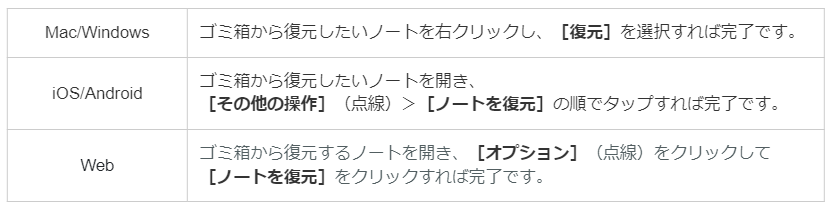
Web版のEvernoteや他のデバイスのEvernoteアプリから該当のノートを確認できる場合は、同期に問題がある可能性があります。
該当のノートが保存されているアカウントとは別のものにログインしている可能性があります。他に心当たりのあるメールアドレスとパスワードの組み合わせでログインし、ノートがないかを確認しましょう。
同期がうまくいきません
同期がうまくいかない場合は、以下の手順で確認しましょう。
- デバイスが正常にインターネットに接続されているか
- デバイスを再起動する
- ゴミ箱の中身を空にする
まず、デバイスが正常にインターネットに接続されていないと同期はできません。そのため、使用する端末がインターネットに接続されているか確認しましょう。
インターネットに接続されているが同期が上手くいかないという場合には、一度ログアウトし、デバイスを再起動後させましょう。再起動後、もう一度同期を試みると接続されるケースがあります。
さいごに、再起動しても同期されない場合は、ゴミ箱の中身をWeb版Evernoteおよびアプリ版双方で空にしたあとに、再度同期を試してみましょう。
上記3点を確認した上で同期がうまくいかない場合は、Evernoteのサポートセンターまでお問い合わせすることをおすすめします。
Evernote(エバーノート)が同期されないときの対処法まとめ
これまで、Evernoteが同期されないときの対処法を中心に紹介しました。
Evernoteの同期に不具合が生じたときは、まず「オンラインに接続する」「無料プランの場合、同期端末数を確かめる」ことからはじめましょう。仮に問題が解消しないときは、iOS/Androidそれぞれの端末に合った対策をすると改善される可能性があります。
しかし、同期ができない度にユーザー側で対処が必要になると、仕事で急いで使いたいときにストレスとなってしまいます。そこで、「常に問題なく自動同期されるツール」を導入すれば、データが確実に保存・更新されて業務も停滞しません。
結論、Evernoteの同期における課題を解消するツールは、ブラウザ・アプリを問わず、あらゆる情報が瞬時に同期される「Stock」一択です。
無料登録は1分で完了するので、ぜひ「Stock」を導入し、社内のデータを素早く簡単に同期しましょう。



